Smart Communications Inc. , eller Smart for Short, er et firma fra Filippinerne, der leverer digitale og telekommunikationstjenester. Grundlagt i 1991 har den i øjeblikket mere end 70 millioner mobiltelefonbrugere. Mærkerne af denne udbyder Smart Bro og Sun Wireless Broadband har næsten 4 millioner trådløse bredbåndsabonnenter.
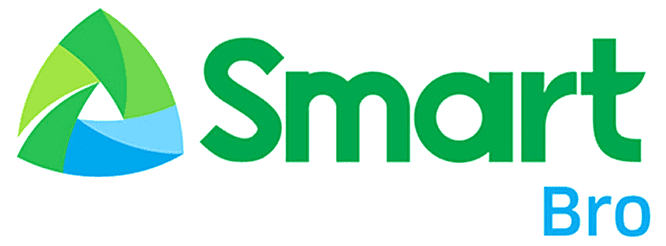
Hvis du er en smart bro -lommebruger eller planlægger at blive en i fremtiden, skal du læse denne artikel og lære nogle vigtige ting. Vi viser dig, hvordan du meget let kan ændre din Wi-Fi-adgangskode .
Sådan nulstilles din Smart Bro Pocket Wi-Fi-adgangskode
I tilfælde af at du glemmer adgangskoden eller andre konfigurationsindstillinger i din smarte bro -lomme, kan du udføre en nulstilling af enheder.
Nulstil sletter alle de indstillinger, du har foretaget og nulstiller dem til indstillingerne for fabriksstandardindstillinger.
Smart Bro Pocket Wi-Fi kan nulstilles via administratorkontrolpanelet og via nulstillingsknappen.
Nulstilling af smart bro lomme Wi-Fi ved hjælp af admin-instrumentbræt
Du kan kun bruge denne nulstillingsmetode, hvis du kender admin -adgangskoden, eller hvis du stadig bruger standardadgangskoden.
Før du starter proceduren, skal du kontrollere, om du er tilsluttet SMART BRO Pocket Wi-Fi (i tilfælde af at du er tilsluttet et andet Wi-Fi-netværk, vil det ikke være muligt at nulstille det).
- I din internetbrowser skal du indtaste 192.168.1.1 og trykke på Enter.
- Nu skal du logge ind med din administratoradgangskode. Standardadgangskoden er SmartBro.
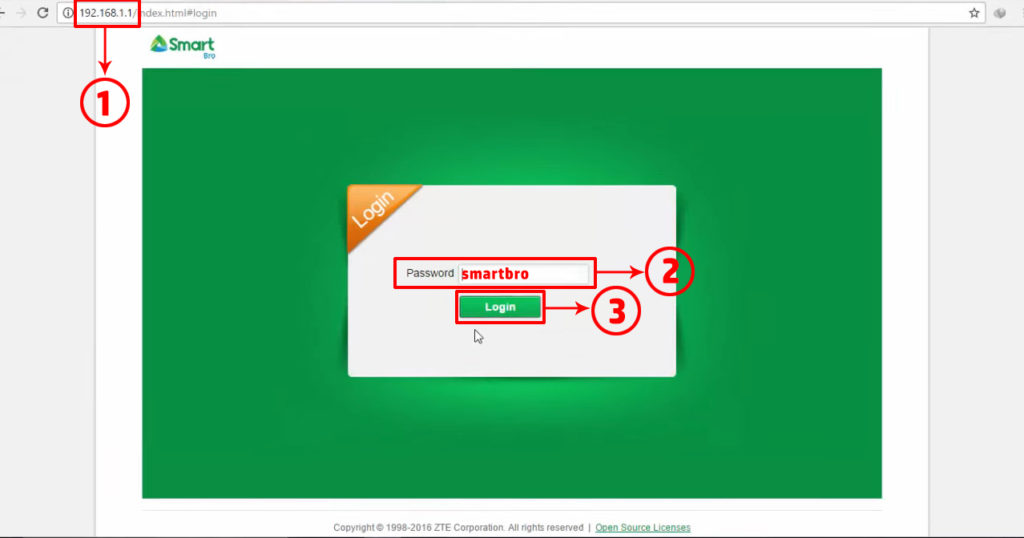
- Fra menuen skal du vælge Indstillinger (placeret til højre), og klik derefter på enhedsindstillinger på venstre side af menuen.
- Nedenfor enhedsindstillinger En rullemenu åbnes, skal du vælge nulstillingsindstillingen fra den.
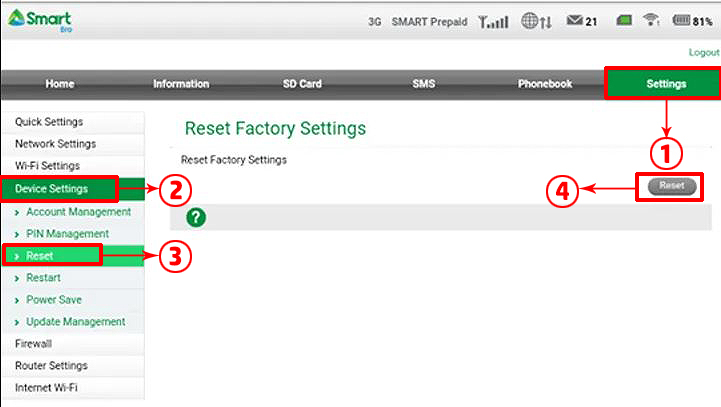
- Reset -siden åbnes - du skal klikke på indstillingen Reset.
- Du vil se meddelelsen, der forklarer, at alle indstillinger nulstilles til standard, og enheden genstarter. Du skal bekræfte ved at klikke på ja.
Dette afslutter processen; Din enhed er nulstillet med succes.
Bemærk, at alle de tidligere tilsluttede enheder automatisk vil blive koblet op efter nulstillingen, og du bliver nødt til at oprette forbindelse igen ved hjælp af standardadgangskoden.
Reset Smart Bro Pocket Wi-Fi via hård nulstilling
Denne procedure er ekstremt enkel. Alt hvad du skal gøre er at trykke på og holde tænd / sluk-knappen og WPS-knappen på lomme Wi-Fi-netværket på samme tid. (Hold knapperne nede i mindst 5 sekunder, eller indtil enheden genstarter).
Hvordan man nulstiller smart bro lomme Wi-fi
Det ville være hele proceduren - din smarte bro -lomme er nulstillet til fabriksstandarder.
Alle enheder, der er tilsluttet, vil automatisk blive frakoblet efter nulstillingen, og du bliver nødt til at oprette forbindelse igen ved hjælp af standardadgangskoden.
Sådan ændres din lomme Wi -Fi -adgangskode - Model boosteven mo28at

- Type 192.168.1.1 i din internetbrowser, og tryk på Enter.
- En side åbnes med de ord, din forbindelse ikke er privat. Find og tryk på den avancerede mulighed for at fortsætte processen.
- Visningen af din skærm udvides. I denne nyligt udvidede del af skærmen skal du vælge Fortsæt til 192.168.1.1 (usikker) for at fortsætte.
- Du omdirigeres nu til Smart Bro Web Dashboard -brugergrænsefladen. Her skal du logge ind ved hjælp af standard brugernavn (SmartBro) og standardadgangskoden (SmartBro).
Video Tutorial - Ændring af Smart Bro Pocket Wi -Fi -adgangskode
Ændring af adgangskoden for første gang
Et pop-up-vindue vises første gang du logger ind, og du kan ændre dit standard brugernavn og din adgangskode.
Indstillinger vises i dette vindue i følgende rækkefølge:
Skift administratoradgangskode: I dette afsnit kan du ændre adgangskoden til Smart Bro Web Dashboard -brugergrænsefladen.
Skift Wi-Fi-adgangskode: Indtast den nye adgangskode, du vil bruge til at oprette forbindelse til Smart Bro LTE Pocket Wi-Fi-netværket.
Video Tutorial - Smart Bro Pocket Wi -Fi - First Time Setup and Password Change
Bemærk: Din adgangskode skal være mindst 8 tegn lang (den skal indeholde 3 af følgende tegn - nummer, små bogstaver, store bogstaver, speciel karakter).
Når du har ændret adgangskoden, skal du forbinde dine enheder igen ved hjælp af den nye adgangskode.
Sådan ændres din lomme Wi -Fi -brugernavn og adgangskode - Model ZTE MF791TS
- I det første trin skal du åbne din internetbrowser og indtaste den samme standard IP -adresse - 192.168.1.1
- Brug standardadgangskoden (SmartBro) til at udføre loginprocessen.
- Dette trin kræver, at du ændrer standardadgangskoden til Smart Dashboard Web Brugergrænsefladen. Når du har indstillet den nye adgangskode, skal du vælge Anvend. Næste gang du vil åbne instrumentbrættet, skal du bruge den nye adgangskode.
- Efter logning åbnes hjemmesiden. Klik på Indstillinger og derefter hurtige indstillinger for at ændre din lomme Wi-Fi-adgangskode. Klik på det næste for at fortsætte processen.
Anbefalet læsning:
- Hvordan ændrer man optimal Wi-Fi-adgangskode?
- Hvordan ændres Vodafone Wi-Fi-adgangskode?
- Hvordan ændrer man grænse-Wi-Fi-adgangskode?
- På PPP -profilkonfigurationssiden foretager du ikke ændringer - bare klik på Næste.
- Du foretager ikke ændringer i PPP -profilverifikationssiden - bare klik på Næste.
- I dette trin kan du redigere netværksnavnet (SSID) og derefter klikke på Næste.
- Indstil din nye adgangskode i feltet PASSHRASE. Klik på Næste.
- Klik på Anvend for at anvende ændringerne.
